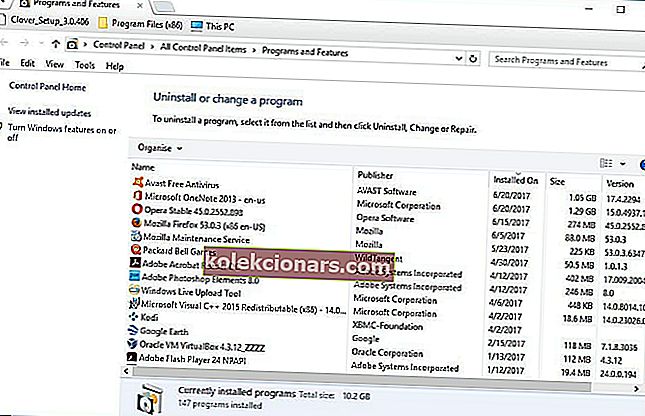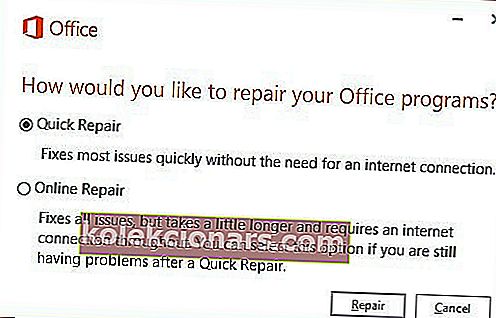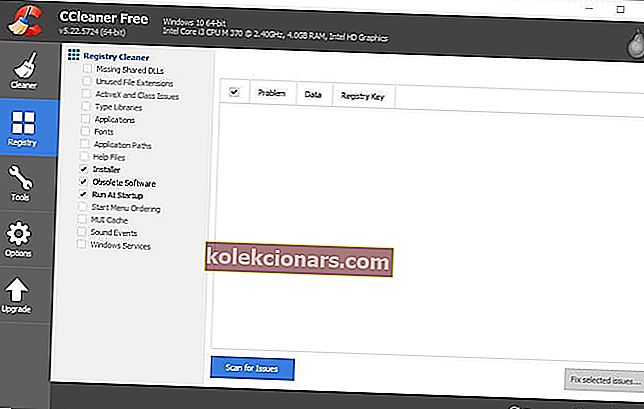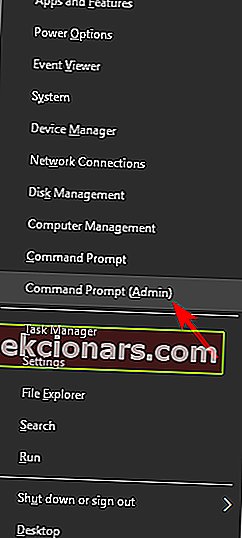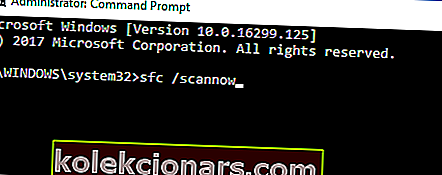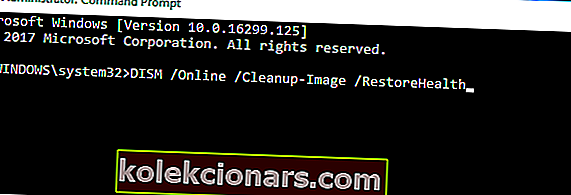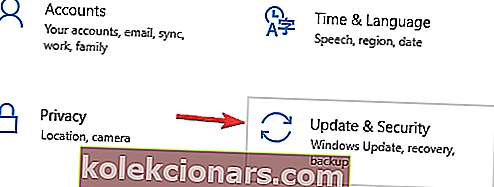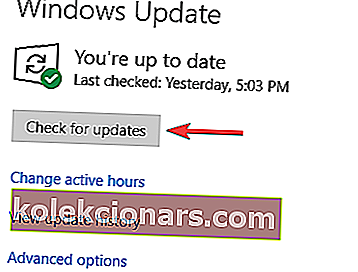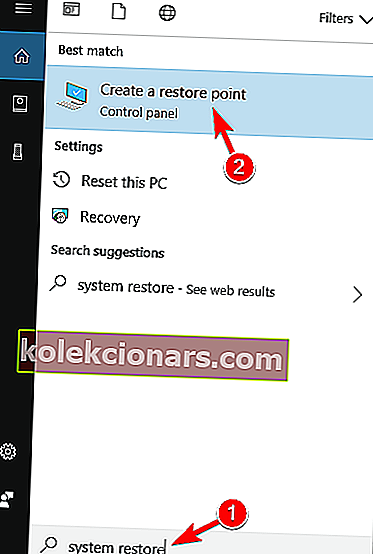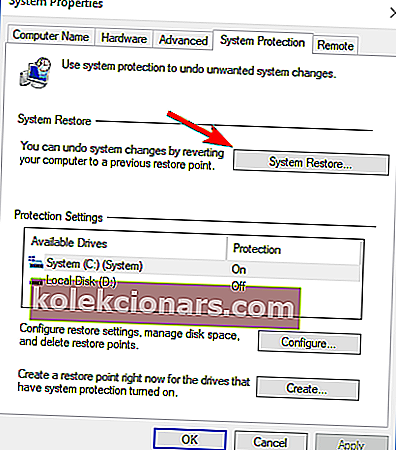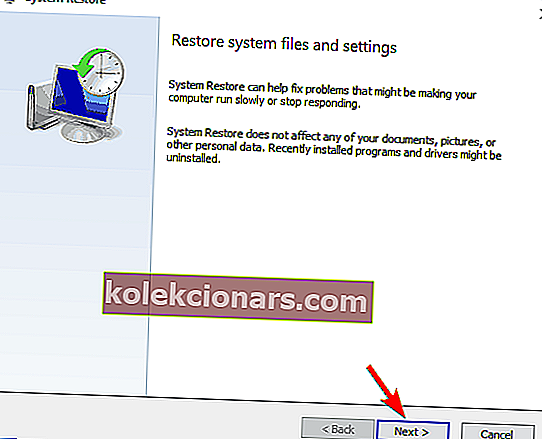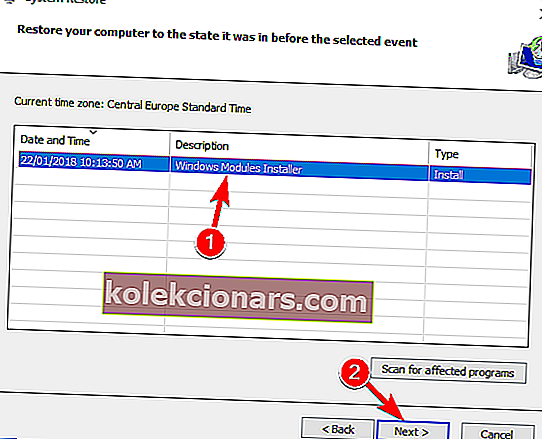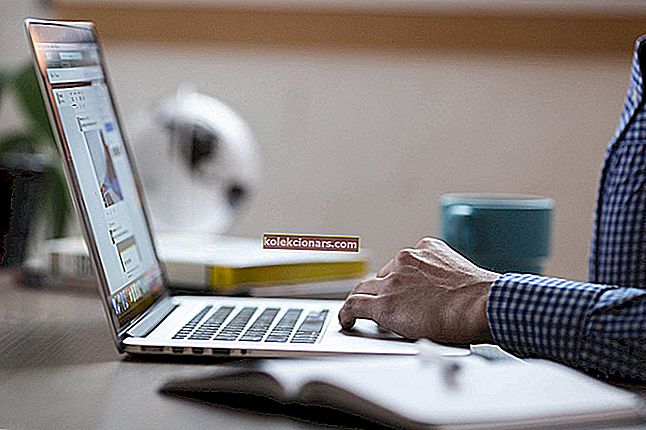- Microsoft Word on Microsoft Office Suite'i komponent ja toimib spetsiaalse tekstiredaktorina.
- Probleemid ilmuvad kindlasti käivitatava failiga, seega vaadake allolevaid tõrkeotsingu samme.
- See artikkel on osa meie jaotisest Tõrkeotsing EXE-faili tõrkeid. Lisage see järjehoidjatesse.
- Selliste suurepäraste ja kasulike artiklite saamiseks võtke aega ja külastage meie spetsiaalset .EXE jaotust.
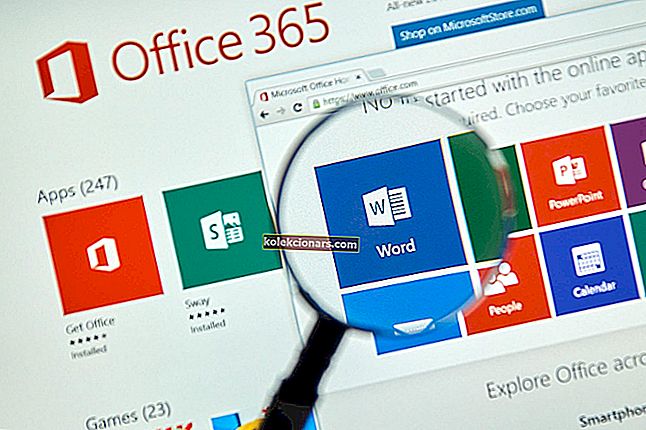
WINWORD.EXE on MS Wordi protsess, mis on loetletud tegumihalduris. Muu Microsofti tarkvara, eriti MS Office'i rakendused, toetuvad samuti protsessile WINWORD.EXE.
Näiteks käivitatakse WINWORD.EXE koos Outlooki tarkvaraga, kui olete Wordi e-posti vaiketoimetajaks konfigureerinud.
See rakenduse tõrge võib mõnikord takistada Wordi käivitamist ja sellest probleemist rääkides on siin mõned sarnased probleemid, millest kasutajad teatasid:
- Winword.exe rakenduse tõrke kontor 2016, 2013, 2010, 2007
- See probleem võib mõjutada mis tahes Office'i versiooni ja olenemata kasutatavast versioonist soovitame teil proovida kõiki selle artikli lahendusi.
- Rakenduse Winword.exe viga rakendust ei õnnestunud õigesti käivitada
- Mõnikord võib selle probleemi põhjustada teie viirusetõrje.
- Selle parandamiseks keelake viirusetõrje ajutiselt ja kontrollige, kas see aitab.
- Rakenduse Winword.exe viga Windows 10, 8, 7
- See probleem võib ilmneda mis tahes Windowsi versioonis ja saate enamiku meie lahendustest rakendada mis tahes Windowsi versioonile.
- Winword.exe krahh wwlib.dll
- Mõnikord võivad selle probleemi ilmneda teatud DLL-failid.
- Probleemi lahendamiseks installige või parandage oma Office'i installimine.
- Winword.exe käitustõrge
- See tõrge võib ilmneda puuduvate värskenduste tõttu ja kui sellega kokku puutute, värskendage oma arvuti kindlasti uusimale versioonile.
Vaatame, kui lihtne on neid parandada.
Kuidas lahendada WINWORD.EXE probleeme Windows 10-s?
1. Parandage MS Office'i tarkvara
- Avage juhtpaneel ja minge jaotisse Programmid ja funktsioonid .
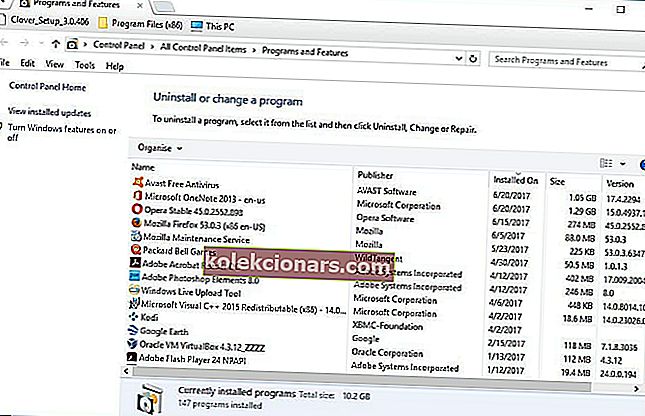
- Seejärel saate paremklõpsata konkreetsel seal loetletud Microsofti rakendusel ja valida Muuda, et avada otse allpool kuvatud aken. Teise võimalusena võite selle asemel valida Microsoft Office'i komplekti.
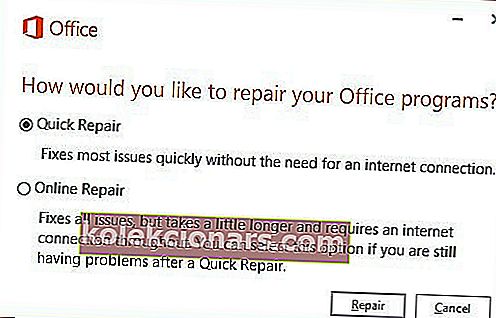
- Nüüd valige valitud tarkvara parandamiseks veebipõhine parandus . See parandab suurema tõenäosusega WINWORD.EXE, kuna see tarkvara uuesti installib.
- Siiski saate valida ka Quick Repair Fix rikutud faile.
Uuemad MS Office'i komplektid sisaldavad diagnostikavahendeid, millega saate nende rakendusi parandada.
Diagnostikatööriist saab parandada ebaõigesti töötavat Office'i tarkvara, seega võib see lahendada ka kaebuse saanud EXE-tõrke.
Kui teil pole aega võimalike remonditööde proovimiseks, on Stellar Repair Toolkit Office turvaline valik.
Mis on kasutajasõbralik GUI, mis pakub ainulaadse liidese kaudu juurdepääsu kõigile MS Wordi, MS PowerPointi, MS Exceli ja PDF-dokumentide remondimudelitele, parandab see täpselt Microsoft Office'i rakendusdokumente.
Selliste kasulike funktsioonidega nagu faili eelvaade, failiotsing ja originaaltekstide / piltide säilitamine ei jää failide korruptsiooniprobleemid väljakutseks.

Tähtede parandamise tööriistakomplekt
Kas otsite võimast tööriista WINWORD.EXE rakendusevigade parandamiseks? Stellar Repair Toolkit Office on parim valik! Hankige see tasuta Külasta veebisaiti2. Käivitage viirusetõrje skannimine

Mõnikord tekib rakenduses winword.exe tõrge, kui teie süsteemis on pahavara nakkus.
Kuid Windows 10 on varustatud Windows Defenderiga, mis töötab sisseehitatud viirusetõrjena, nii et peaksite saama hõlpsasti tuvastada pahavara.
Kuid kui soovite maksimaalset turvalisust, mis teie süsteemi ei häiri, peaksite võib-olla kaaluma kolmanda osapoole lahenduse nagu BullGuard kasutamist.
See tööriist pakub suurepärast kaitset, 100% pahavara tuvastamist, suuremat privaatsust ning lisaks ei vähenda see teie arvuti jõudlust, seega proovige seda kindlasti.

Härjavalvur
Meie parim viirusetõrje WINWORD.EXE rakendusvigade parandamiseks pole keegi muu kui BullGuard. Nautige kohe suurt allahindlust! 23,99 dollarit aastas Hankige see tasuta3. Skannige registrit
- CCleaneri installeri Windowsi salvestamiseks vajutage selle veebisaidi lehel Laadi alla . Tarkvara Windowsi lisamiseks käivitage installer ja avage seejärel CCleaneri tarkvara.
- Registripuhasti avamiseks klõpsake akna vasakul küljel registrit.
- Laiema skannimise jaoks märkige kõik registripuhasti märkeruudud.
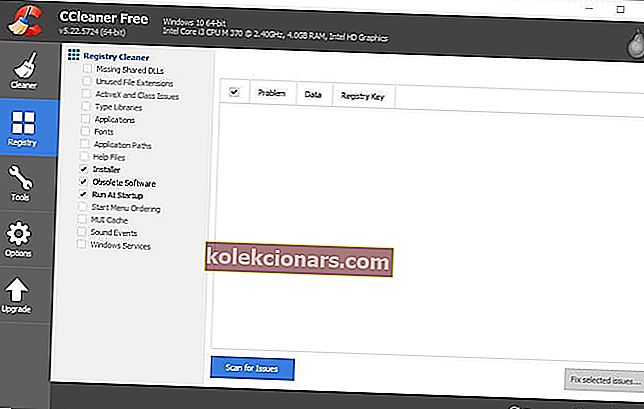
- Registrikontrolli käivitamiseks vajutage nuppu Otsi probleeme .
- Valige kõik CCleaneri aknas loetletud registriprobleemid.
- Registri parandamiseks vajutage nuppu Parandage valitud probleemid .
Üks tööriist, mis aitab teil seda probleemi lahendada, on CCleaner ja saate seda kasutada, järgides ülaltoodud samme.
Mõnel juhul võib ilmuda rakenduse viga winword.exe, kuna teie registri teatud kirjed on rikutud. Kui see juhtub, peate need kirjed üles leidma ja eemaldama.
Selle käsitsi tegemine võib olla üsna tüütu ülesanne, kuid saate oma registri puhastada kolmandate osapoolte tööriistade abil.
4. Käivitage süsteemifailide kontrollimise skannimine
- Avage menüü Win + X , kasutades Windows Key + X otseteed.
- Nüüd valige loendist käsuviip (administraator) või PowerShell (administraator) .
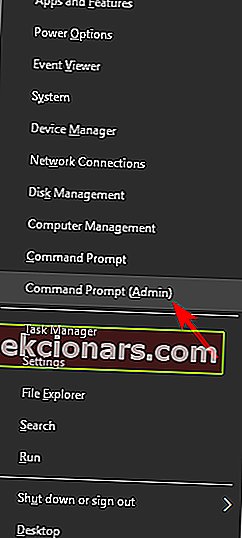
- Kui käsuviip avaneb, käivitage käsk sfc / scannow .
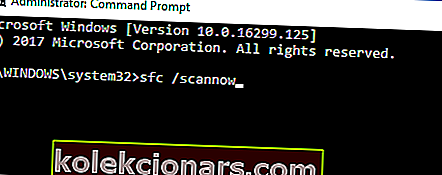
- SFC-skannimine kontrollib nüüd teie süsteemi. See võib võtta umbes 10-15 minutit, nii et ärge sekkuge sellesse ega tühistage seda.
Teine Winword.exe rakenduse tõrke põhjus võib olla faili rikutus. Kui teie installi- või süsteemifailid on rikutud, võib ilmneda see tõrketeade.
Kuid saate probleemi lahendada lihtsalt SFC-skannimisega. Kui SFC-skannimine probleemi ei lahendanud, võite alati kasutada DISM-i skannimist. Selleks toimige järgmiselt.
- Käivitage administraatorina käsuviip .
- Käivitage järgmine käsk:
DISM /Online /Cleanup-Image /RestoreHealth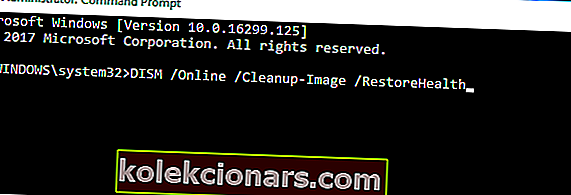
- Nüüd alustatakse DISM-i skannimist. Pidage meeles, et see protsess võib kesta umbes 20 minutit või rohkem, nii et ärge sekkuge sellesse.
Kui DISM-i skannimine on lõppenud, kontrollige, kas probleem on endiselt olemas. Soovi korral saate SFC-skannimist igaks juhuks korrata ja probleem tuleks lahendada.
Siit saate teada kõike, mida süsteemifailide kontrollija kohta teada on!
5. Kontrollige Windowsi värskendusi
- Avage rakendus Seaded .
- Saate seda kiiresti teha, kasutades Windows Key + I otseteed.
- Kui avaneb rakendus Seaded , minge jaotisse Värskendamine ja turvalisus .
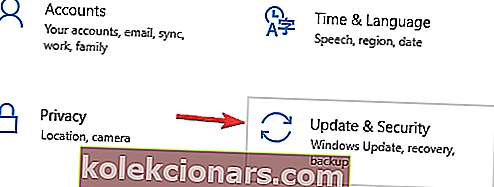
- Nüüd klõpsake nuppu Otsi värskendusi .
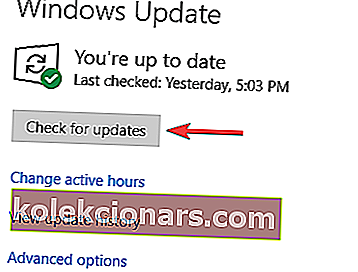
Mõnikord võib süsteemivärskenduste puudumine põhjustada winword.exe rakenduse tõrke ilmnemise. Selle probleemi lahendamiseks on soovitatav oma süsteemi kogu aeg ajakohastada.
Vaikimisi laadib Windows 10 taustal puuduvad värskendused alla, kuid mõnikord võite mõne või kahe värskenduse vahele jätta.
Kui mõni värskendus on saadaval, laaditakse need taustal alla ja installitakse kohe, kui arvuti taaskäivitate. Kui kõik on ajakohane, kontrollige, kas probleem on lahendatud.
6. Installige uuesti tarkvara, mis vajab parandamist

Kui teie arvutis jätkub rakenduse viga winword.exe , võib probleemiks olla rikutud install.
Sel juhul on soovitatav leida ja uuesti installida rakendus, mis teile selle probleemi tekitab.
Rakenduse desinstallimiseks on mitu võimalust, kuid kõige tõhusam on desinstalliprogrammi kasutamine.
Desinstallimisprogrammi abil saate arvutist eemaldada kõik rakendused koos failide ja registrikirjetega.
Nii toimides eemaldate rakenduse täielikult arvutist ja tagate, et probleem ei ilmne uuesti. Kui otsite head desinstallimisprogrammitööriista, soovitame kasutada rakendust IOBit Uninstaller .
Kui olete selle tööriista abil rakenduse eemaldanud ja uuesti installinud, peaks probleem olema täielikult lahendatud.
Kas vajate lisateavet süsteemi taastamise kohta? Lisateabe saamiseks lugege seda käepärast juhendit.
7. Võta süsteemimuudatused süsteemitaaste abil tagasi
- Vajutage Windows Key + S ja sisestage süsteemi taastamine .
- Valige Loo taastepunkt .
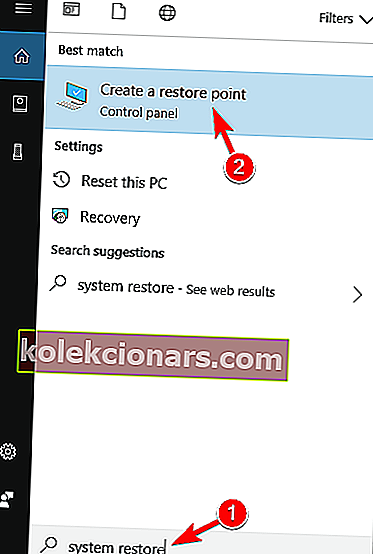
- Nüüd ilmub uus aken.
- Klõpsake nuppu Süsteemitaaste .
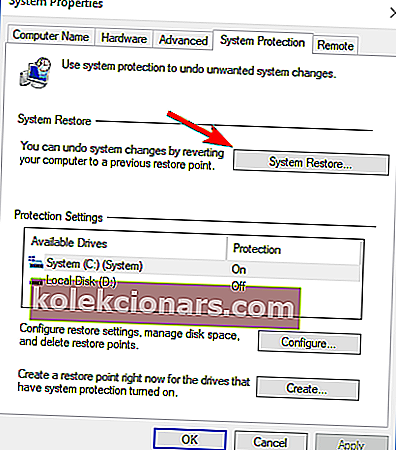
- Kui avaneb aken Süsteemitaaste , klõpsake nuppu Edasi .
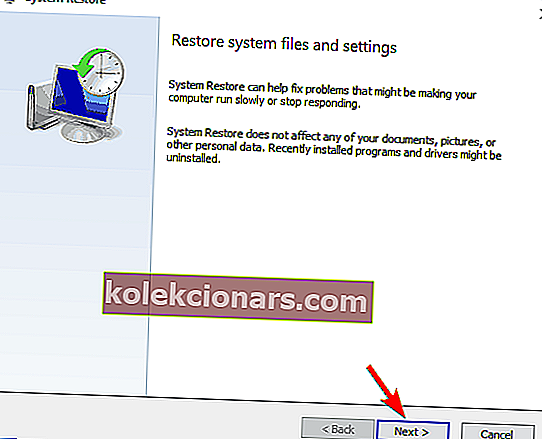
- Märkige valik Kuva rohkem taastepunkte, kui see on saadaval.
- Nüüd peate lihtsalt valima soovitud taastepunkti ja klõpsama nuppu Edasi .
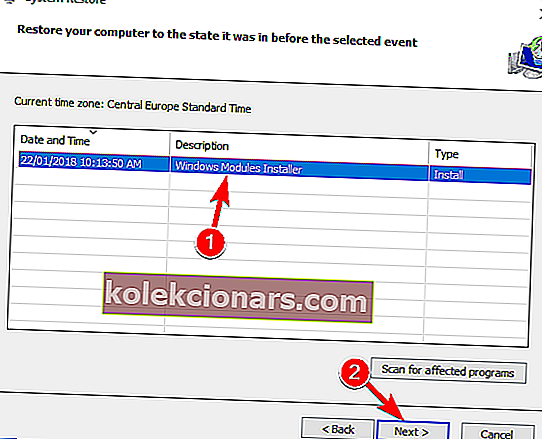
- Protsessi lõpuleviimiseks järgige ekraanil kuvatavaid juhiseid.
Mõnel juhul on selle probleemi lahendamiseks ainus viis süsteemi taastamine.
Kui te pole tuttav, võib süsteemitaaste teie arvuti kõik hiljutised muudatused tühistada ja lahendada sellised probleemid nagu rakenduse viga winword.exe .
Pärast arvuti taastamist kontrollige, kas probleem on endiselt olemas.
Kas teil on endiselt probleeme? MS Wordi parandamise kohta vaadake seda artiklit.
Nii et WINWORD.EXE-rakenduse vea jaoks on arvukalt võimalikke parandusi. Lisaks EXE-tõrke parandamisele võivad mõned ülaltoodud parandused takistada ka selle kordumist.
KKK: Lisateave WINWORD.EXE kohta
- Mis on WINWORD.EXE?
WINWORD.EXE on Microsoft Wordi käivitatava programmi nimi ja täpselt nii see ilmub, kui käivitate programmi ja vaatate seda tegumihalduris.
- Kus asub WINWORD.EXE?
Kuna WINWORD.EXE on Microsoft Wordi käivitatav fail, varieerub asukoht sõltuvalt sellest, kuhu selle Microsoft Office'i komponendi installisite. Vaikimisi peaks asukoht olema C: / Program Files (x86).
- Mis võib põhjustada WINWORD.EXE-probleeme?
Kõige tavalisem põhjus on tavaliselt rikutud Microsoft Wordi installimine, nii et kasutage seda juhendit WINWORD.EXE-rakenduse vigade parandamiseks.
Toimetaja märkus: see postitus avaldati algselt 2018. aasta augustis ning seda on värskuse, täpsuse ja igakülgsuse huvides ajakohastatud ja ajakohastatud aprillis 2020.